Amazonでオンラインコード版でゲームを購入したときのダウンロード方法をまとめておきます。
ここでは、モンハンライズを例に手順をまとめておきます。
オンラインコード版のダウンロード方法
メールを確認しよう
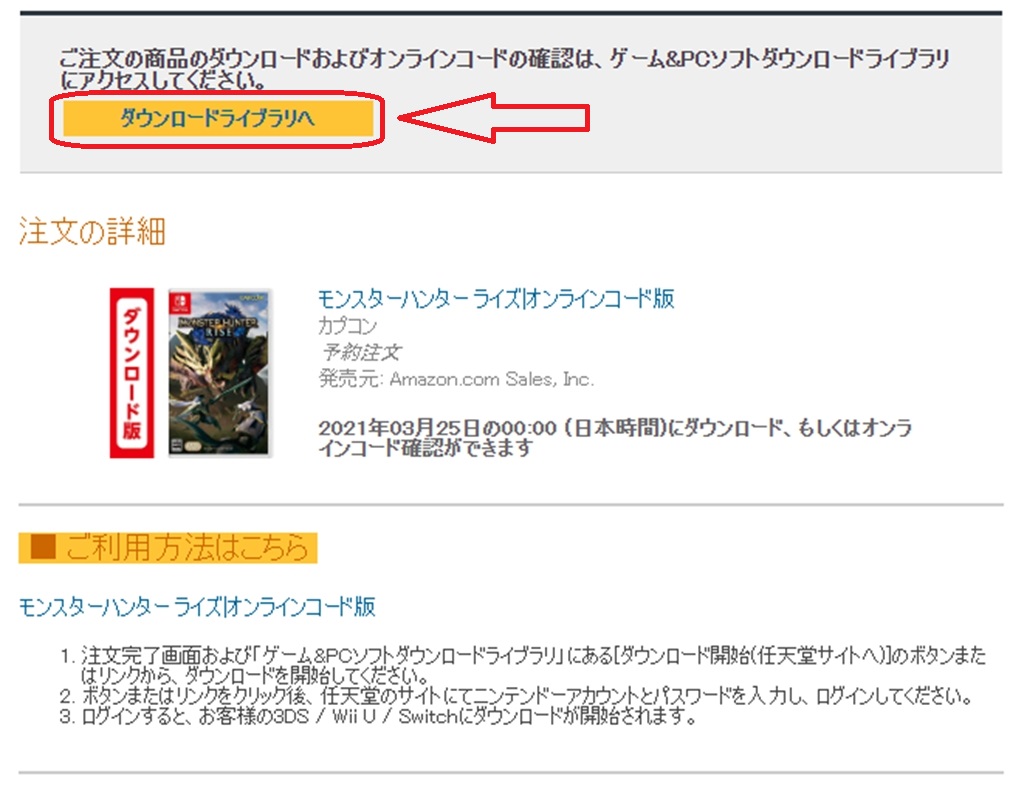
予約していたオンラインコード版のダウンロードが可能になるとメールが届きます。
メールの中の「ダウンロードライブラリへ」というものをクリックしましょう。
Amazonのサイトからは「アカウントサービス」から
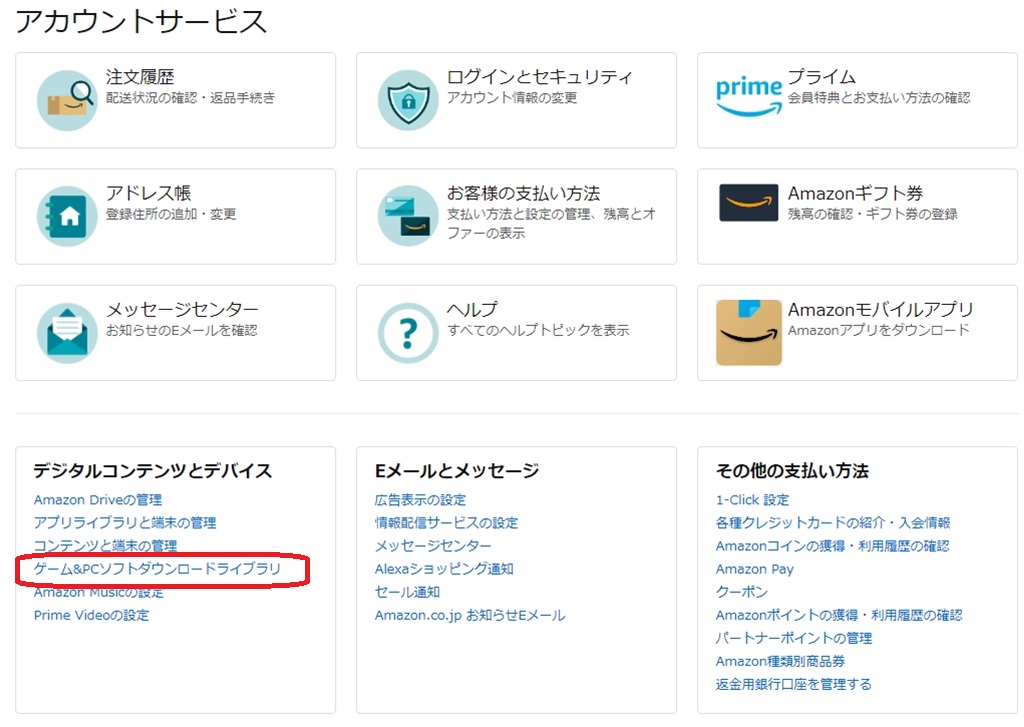
サイトの右上の方にある自分の名前が書かれている部分をクリックすれば、「アカウントサービス」画面を開くことができます。
その中にある「デジタルコンテンツとデバイス」→「ゲーム&PCソフトダウンロードライブラリ」をクリックしましょう。
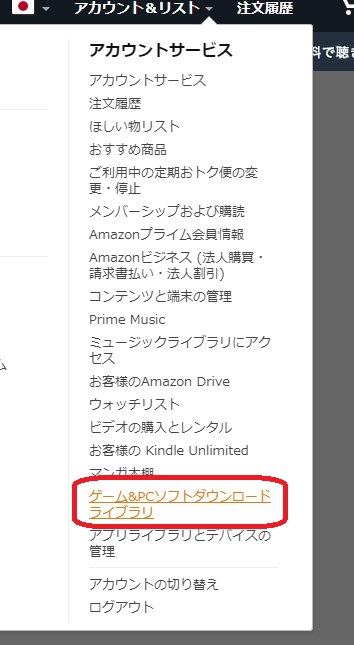
「デジタルデバイスとコンテンツ」の中にない場合は、アカウントの上にマウスを重ねたときに出てくる中から選択しましょう。
「任天堂のサイトへ」をクリックしよう
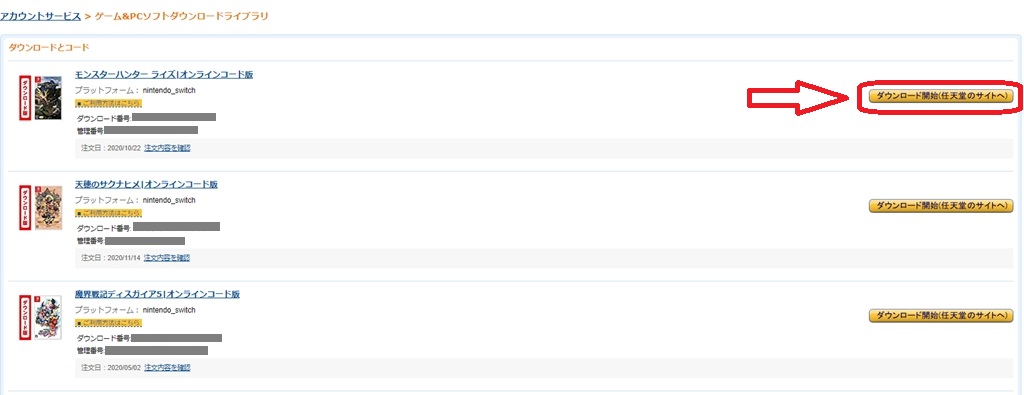
このページでは、ダウンロード番号と管理番号が書かれています。このページから「ダウンロード開始(任天堂のサイトへ)」をクリックすると、ダウンロード番号などを入力せずともダウンロードが可能です。
ニンテンドーアカウントにログインしよう
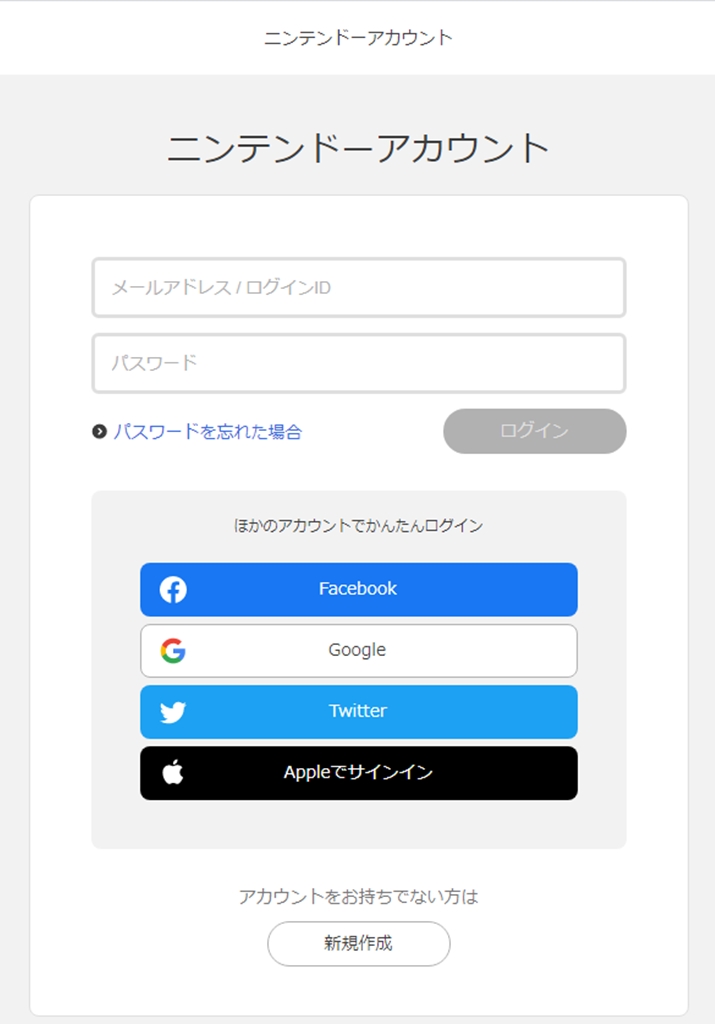
登録しているニンテンドーアカウントにログインしましょう。ニンテンドーeショップにログインするときのものと同じだと思います。
パスワードを忘れた場合は「パスワードを忘れた」からパスワードを新しく設定しましょう。
「引き換える」でダウンロード開始
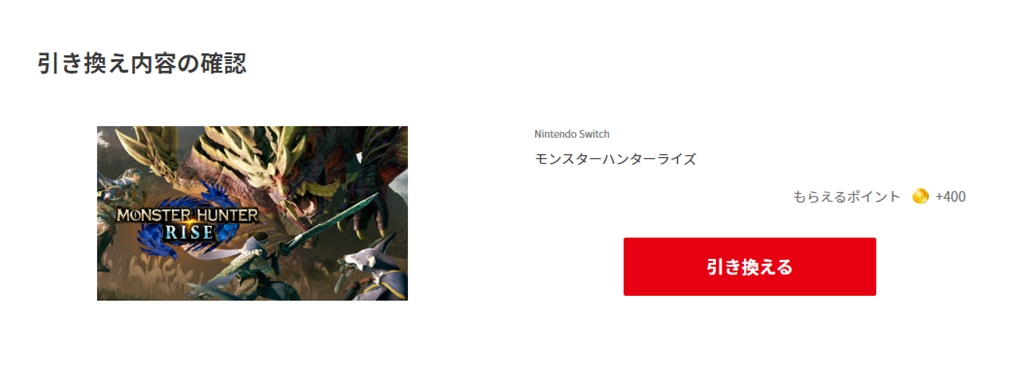
ログインすると「引き換え内容の確認」ページが表示されます。「引き換える」をクリックすると、Switchのダウンロードが開始されます。
また、もらえるポイント(ゴールドポイント)+400は、1ヶ月分のNintendoONLINE(306円)に加入するのに使用できます。ゲームを買ってオンラインにも入れるのはお得ですね。
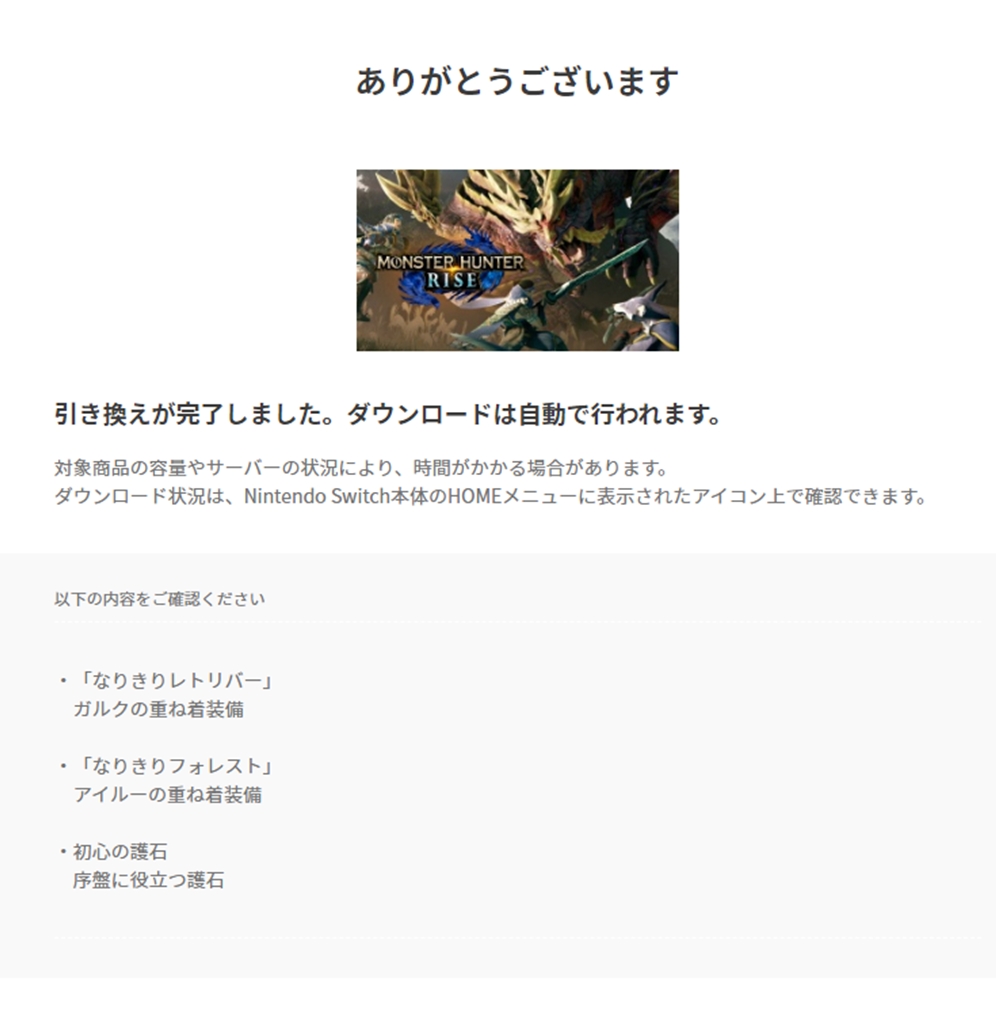
「引き換える」を押すとこのページになります。予約特典が表示されていますね。
あとがき
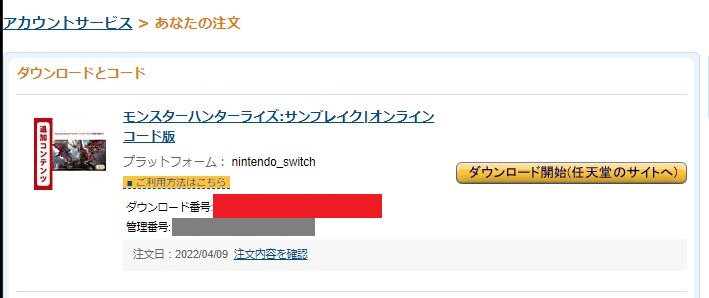
ライズの続編サンブレイクがもうすぐ発売ですね。
◆MHRiseサンブレイク:2022年6月30日(木)タイトルアップデートに関するお願い
容量はライズと合わせると約24GB必要になりそうなのでできるだけ開けておきましょう。
◆【Switch】MHRise:SBに向けてハード面で準備。快適に狩りをしたい。
楽しみすぎて眠れないと思うので、寝ないでプレイ開始でいいよね。
サンブレイクも楽しみです。

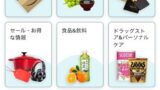


















コメント